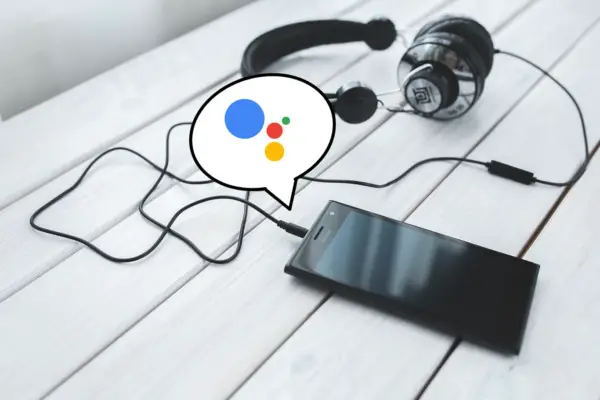Aprende a hablar en un teléfono Android con auriculares para aprovechar al máximo todo lo que ofrece el Asistente de Google.
El asistente de Google se ha vuelto muy popular principalmente por la comodidad que ofrece. Sin embargo, hay momentos en los que pedir la ayuda del Asistente de Google se siente más difícil de lo que debería ser.
Imagínate esto: estás en un supermercado, escuchando un emocionante audiolibro en auriculares. Tienes esta sensación persistente de que olvidaste recoger algo. Tus manos están llenas. Tu carrito está desbordado. Los niños que no son tuyos piden dulces a gritos en algún lugar cercano.
Si tan solo hubiera una manera de pedirle al Asistente de Google que verifique dos veces su lista de compras, preferiblemente sin alcanzar su dispositivo.
Buenas noticias: ¡hay! Todo lo que necesita hacer es jugar con la configuración de su dispositivo. Luego podrá hablar en un teléfono Android con auriculares y dar comandos de voz. Sigue leyendo para saber más.
Cómo hablar en un teléfono Android con auriculares
La forma principal de dar comandos de voz a un teléfono Android es a través del Asistente de Google. Y esto se aplica ya sea que esté usando auriculares o no.
El asistente puede entablar conversaciones bidireccionales, lo que hace que la experiencia sea más interactiva. Por lo general, está habilitado de forma predeterminada y puede activarlo diciendo «Hola Google» o «OK Google».
Para una mejor experiencia con el Asistente de Google, puede habilitar la función Continuar conversación. La función garantiza que el asistente escuche las preguntas de seguimiento durante aproximadamente 8 segundos después de su comando inicial.
Enciéndalo diciendo «Hola Google, abra la configuración del Asistente», desplácese hacia abajo hasta Continuar conversación y tóquelo. En la siguiente pantalla, active el interruptor.
El asistente virtual no solo está disponible en teléfonos inteligentes, sino también en parlantes, pantallas inteligentes, dispositivos portátiles e incluso automóviles. La mejor parte es que funciona muy bien con auriculares. Y esto nos lleva a nuestro siguiente punto.
Requisitos para que el Asistente de Google funcione con auriculares
Para empezar, tanto su dispositivo móvil como sus auriculares deben cumplir algunos requisitos básicos para funcionar en armonía.
Aquí hay una instantánea de lo que debe buscar.
Audífonos inalámbricos
Sus auriculares inalámbricos deben estar optimizados para el Asistente de Google. Afortunadamente, la mayoría de los auriculares inalámbricos lo son (más sobre eso en la siguiente sección). Además, su teléfono inteligente debe tener lo siguiente:
- Android 6.0 o superior
- La aplicación de Google versión 7.0 o superior
- Al menos 1,5 GB de memoria
- Acceso a una conexión a Internet
- Servicios de Google Play
Google Play Services es un paquete de software patentado disponible en la mayoría de los dispositivos Android. Sin embargo, si tiene un dispositivo Huawei más nuevo, existe la posibilidad de que las funciones de Google no vengan preinstaladas.
Auriculares con cable
El Asistente de Google funciona con cualquier auricular con cable de 3,5 mm. Dicho esto, su teléfono inteligente también debe tener lo siguiente:
- Android 9.0 o superior
- La versión de la aplicación de Google 11.24 o superior
- Acceso a una conexión a Internet
- 1,5 GB de memoria
- Servicios de Google Play
Compatibilidad con auriculares
Si bien prácticamente todos los auriculares pueden funcionar con el Asistente de Google, algunos lo hacen de manera más fluida que otros. Principalmente, aquellos con la integración completa del Asistente de Google le permiten llevar su juego de comando de voz a un nivel completamente nuevo.
Si los auriculares tienen una integración completa con el Asistente de Google, el asistente virtual se ejecuta de forma nativa en los auriculares.
Esto se traduce en una mejor funcionalidad. Los auriculares pueden leer los mensajes entrantes y usted puede responder sin tener que alcanzar su dispositivo. Además, la función de traducción en tiempo real del Asistente de Google también funciona mejor.
Google fabrica sus propios auriculares: los Google Pixel Buds. Si está buscando la mejor experiencia del Asistente de Google, no puede equivocarse al intentarlo.
Dicho esto, prácticamente todos los auriculares compatibles con el Asistente de Google le permiten realizar comandos de voz básicos. Todo lo que necesita hacer es configurar el asistente virtual.
Cómo configurar el Asistente de Google para que funcione con auriculares
La configuración del Asistente de Google varía según el tipo de auriculares que posea. No te preocupes, ya que es bastante simple. Use las siguientes instrucciones paso a paso para guiarlo.
Antes de que pueda descubrir cómo usar el Asistente de Google con sus auriculares Bluetooth, debe emparejarlos con su teléfono. Y lo que es más importante, asegúrese de que su teléfono esté conectado a Internet.
Luego, sigue estos pasos rápidos:
Una vez emparejados, los auriculares deberían funcionar automáticamente con el Asistente de Google. Di «Hola Google» y, con suerte, podrás comenzar a dar comandos de voz.
Es muy recomendable que se familiarice con el manual de instrucciones de sus auriculares. También debería haber un gesto que le permita acceder directamente al Asistente de Google.
Por ejemplo, para los auriculares inalámbricos Indy Evo de Skullcandy, tocar cualquier auricular tres veces activa el asistente virtual. Los auriculares Bose 700 también tienen un botón dedicado que puede presionar para acceder al Asistente de Google en la parte posterior del auricular derecho. Entiendes la idea.
Dependiendo del modelo de auriculares, existe la posibilidad de que reciba una notificación para comenzar el proceso de configuración del Asistente de Google después de que se complete el proceso de emparejamiento. Si ese es el caso, toque Activar y siga las indicaciones en pantalla.
Cómo configurar el Asistente de Google con auriculares con cable
Configurar los auriculares con cable es más fácil ya que no hay emparejamiento involucrado. Deberían funcionar automáticamente con el Asistente de Google cuando se conectan a su teléfono.
Sin embargo, si tiene problemas de configuración, es una buena idea verificar la configuración de los auriculares del Asistente de Google. Con los auriculares conectados a su teléfono, siga estos pasos:
También es importante asegurarse de que la función de notificaciones habladas esté activada. Debajo de Obtener ayuda de Google, toca Notificaciones habladas. En la siguiente pantalla, encienda la palanca. Aquí también puede elegir qué aplicaciones pueden enviar notificaciones.
Qué hacer si el Asistente de Google no funciona en tus auriculares
Has seguido cuidadosamente las instrucciones hasta ahora, pero aún tienes problemas con el Asistente de Google. ¡Gorrón! Quizás el asistente virtual no reconozca tu voz o solo funcione ocasionalmente.
Si bien el Asistente de Google ha recorrido un largo camino desde sus inicios, todavía puede tener errores. Afortunadamente, existen soluciones sencillas que puede probar para mejorar su experiencia con el asistente virtual. A continuación se analizan las soluciones a algunos problemas comunes.
Restablecer los auriculares
¿Alguna vez ha tenido que ponerse en contacto con el soporte técnico? Entonces probablemente sepa que el consejo más común es apagar y volver a encender su dispositivo. Resulta que es común porque es efectivo.
Con los auriculares inalámbricos, simplemente volver a colocarlos en el estuche no funcionará. En su lugar, debe restablecerlos. Hacer esto puede resolver muchos problemas, incluidos los contratiempos ocasionales del Asistente de Google.
El proceso de reinicio varía de un modelo a otro. Sin embargo, generalmente implica desemparejar los auriculares de su teléfono, apagarlos y luego emparejarlos nuevamente. Si no sabe cómo hacerlo, consulte nuestra guía detallada sobre cómo restablecer sus auriculares Bluetooth para una variedad de marcas.
Asegúrate de que ‘Ok Google’ esté habilitado
Si el Asistente de Google no reacciona cuando dices «Hola Google» o «OK Google», es posible que la función esté deshabilitada. Para encenderlo, sigue estos pasos:
Comprobar las funciones de Voice Match
Si el Asistente de Google no siempre responde a tus comandos de voz, puedes volver a entrenar al asistente para que reconozca tu voz.
Para hacerlo, siga los tres pasos enumerados en la sección anterior. Debajo de la palanca Hey Google, notará la sección de modelo de voz. Desde allí:
Es posible que el Asistente de Google no funcione correctamente para personas con habla no estándar. Google está desarrollando actualmente Project Relate. Es una aplicación que ayuda a las personas que pueden tener dificultades para entender sus palabras. La aplicación también se integra con el Asistente de Google, y actualmente está en versión beta y disponible para los usuarios de Android que deseen registrarse.
Deshabilitar el modo No molestar para los medios
¿Utiliza la función No molestar a menudo? Aún debería poder recibir notificaciones del Asistente de Google, pero no llegarán si bloquea los sonidos multimedia.
Puede verificar esto en la aplicación Configuración en su teléfono. Sigue estos pasos:
Esto debería garantizar que reciba todas las notificaciones del Asistente de Google a medida que llegan.
Conclusión
A estas alturas, esperamos que se sienta como un experto de buena fe cuando se trata de usar la voz para controlar el Asistente de Google con auriculares.
¿Recuerdas el escenario del supermercado que mencionamos al principio? Crucemos los dedos para que no te vuelvas a encontrar en esa situación nunca más.
Si cree que hemos dejado de lado un truco obvio o un paso crucial, háganoslo saber. Nos encantan los comentarios casi tanto como pedirle al Asistente de Google que nos cuente un chiste cuando nos sentimos deprimidos.